Wie kann man mehrere Elemente aus einer Dropdown-Liste in eine Excel-Zelle auswählen?
Die Verwaltung von Daten in Excel beinhaltet oft das Auswählen von Werten aus Dropdown-Listen. Was aber, wenn Sie mehrere Elemente auswählen und in einer einzigen Zelle anzeigen müssen? Standardmäßig bietet Excel diese Funktion nicht an. Dieser Leitfaden führt Sie durch die besten Techniken, um Mehrfachauswahl in Dropdown-Listen in Excel zu erstellen.
 |  |  |
Verwendung von VBA-Code, um mehrere Elemente aus einer Dropdown-Liste auszuwählen
Verwendung von VBA-Code, um mehrere Elemente aus einer Dropdown-Liste auszuwählen
Hier sind einige VBA-Codes, die Ihnen bei dieser Aufgabe helfen können.
Auswahl doppelter Elemente aus einer Dropdown-Liste in einer Zelle
1. Nachdem Sie eine Dropdown-Liste erstellt haben, klicken Sie mit der rechten Maustaste auf das Blattregister, um „Code anzeigen“ im Kontextmenü auszuwählen.
2. Dann kopieren Sie im Fenster „Microsoft Visual Basic for Applications“ den folgenden Code und fügen ihn in das leere Skript ein.
VBA: Mehrere Elemente aus einer Dropdown-Liste in einer Zelle auswählen
Private Sub Worksheet_Change(ByVal Target As Range)
'UpdatebyExtendoffice20221111
Dim xRgVal As Range
Dim xStrNew As String
On Error Resume Next
Set xRgVal = Cells.SpecialCells(xlCellTypeAllValidation)
If (Target.Count > 1) Or (xRgVal Is Nothing) Then Exit Sub
If Intersect(Target, xRgVal) Is Nothing Then Exit Sub
If Target.Value = "" Then Exit Sub
Application.EnableEvents = False
xStrNew = Target.Value
Application.Undo
If xStrNew = Target.Value Then
Else
xStrNew = xStrNew & " " & Target.Value
Target.Value = xStrNew
End If
Application.EnableEvents = True
End Sub3. Speichern Sie den Code und schließen Sie das Fenster, um zur Dropdown-Liste zurückzukehren. Nun können Sie mehrere Elemente aus der Dropdown-Liste auswählen.
Hinweis:
1. Mit dem VBA werden die Elemente durch Leerzeichen getrennt. Sie können "xStrNew = xStrNew & " " & Target.Value" ändern, um das Trennzeichen nach Bedarf anzupassen. Zum Beispiel wird "xStrNew = xStrNew & "," & Target.Value" die Elemente durch Kommas trennen.
2. Dieser VBA-Code funktioniert für alle Dropdown-Listen im Blatt.
Mehrere Elemente aus einer Dropdown-Liste ohne Wiederholung in eine Zelle auswählen
Wenn Sie nur eindeutige Elemente aus der Dropdown-Liste in eine Zelle auswählen möchten, können Sie die obigen Schritte wiederholen und den folgenden Code verwenden.
VBA: Mehrere Elemente aus einer Dropdown-Liste ohne Wiederholung in eine Zelle auswählen
Private Sub Worksheet_Change(ByVal Target As Range)
'UpdatebyExtendoffice20221111
Dim I As Integer
Dim xRgVal As Range
Dim xStrNew As String
Dim xStrOld As String
Dim xFlag As Boolean
Dim xArr
On Error Resume Next
Set xRgVal = Cells.SpecialCells(xlCellTypeAllValidation)
If (Target.Count > 1) Or (xRgVal Is Nothing) Then Exit Sub
If Intersect(Target, xRgVal) Is Nothing Then Exit Sub
If Target.Value = "" Then Exit Sub
Application.EnableEvents = False
xFlag = True
xStrNew = " " & Target.Value & " "
Application.Undo
xStrOld = Target.Value
If InStr(1, xStrOld, xStrNew) = 0 Then
xStrNew = xStrNew & xStrOld & " "
Else
xStrNew = xStrOld
End If
Target.Value = xStrNew
Application.EnableEvents = True
End Sub
Keiner der oben genannten VBA-Codes unterstützt das Löschen bestimmter Teile des Zelleninhalts; sie ermöglichen nur das Löschen aller Elemente aus der Zelle.
Verwendung von Kutools für Excel, um ganz einfach mehrere Elemente aus einer Dropdown-Liste auszuwählen
Vereinfachen Sie Ihren Excel-Workflow mit „Kutools für Excel“! Seine Funktion „Dropdown-Liste mit Mehrfachauswahl“ ermöglicht es Ihnen, ganz einfach mehrere Elemente aus einer Dropdown-Liste auszuwählen und sie automatisch in einer einzigen Zelle anzuzeigen, wodurch komplizierte VBA-Codierung überflüssig wird. Verabschieden Sie sich von mühsamen manuellen Prozessen und genießen Sie eine intelligentere, strömungsorientierte Art, Dropdown-Listen in Excel zu handhaben.
1. Klicken Sie auf „Kutools“ > „Dropdown-Liste“ > „Erweiterte Dropdown-Liste aktivieren“. Klicken Sie dann erneut auf „Dropdown-Liste mit Mehrfachauswahl“ unter „Dropdown-Liste“. Siehe Screenshots:
 |  |
2. Konfigurieren Sie im Dialogfeld „Dropdown-Liste mit Mehrfachauswahl“ wie folgt.
- 2.1) Wählen Sie die Zellen aus, die die Dropdown-Liste enthalten;
- 2.2) Geben Sie im Feld „Trennzeichen“ ein Trennzeichen ein, das Sie zum Trennen der mehreren Elemente verwenden möchten;
- 2.3) Aktivieren Sie bei Bedarf die Option „Suchfunktion aktivieren“. (Wenn Sie diese Option aktivieren, können Sie später in der Dropdown-Liste suchen.)
- 2.4) Klicken Sie auf die Schaltfläche „OK“.
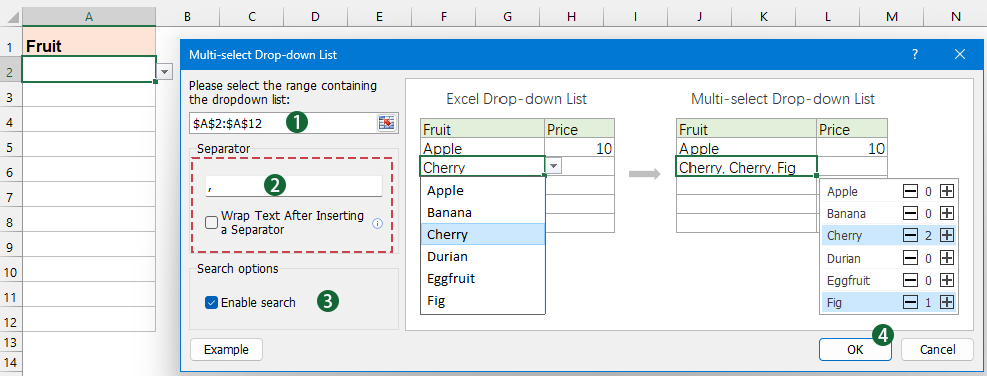
Jetzt erscheint, wenn Sie auf die Zelle mit der Dropdown-Liste klicken, eine Listenbox. Sie können auf die ➕-Schaltfläche klicken, um die Elemente zur Zelle hinzuzufügen, und auf die ➖-Schaltfläche, um das Element bei Bedarf zu entfernen. Siehe die Demo unten:
Das Auswählen mehrerer Elemente aus einer Dropdown-Liste in Excel muss keine Herausforderung sein. Mit den in diesem Leitfaden beschriebenen Schritt-für-Schritt-Methoden können Sie schnell Mehrfachauswahl mit VBA-Code aktivieren oder den Prozess mit einem Tool wie Kutools für Excel vereinfachen. Wenn Sie daran interessiert sind, weitere Excel-Tipps und -Tricks zu erkunden, bietet unsere Website Tausende von Tutorials.
Verwandte Artikel:
Einfügen einer Dropdown-Liste in Excel
Sie können sich selbst oder anderen helfen, effizienter in Arbeitsblättern für Dateneingaben zu arbeiten, indem Sie Dropdown-Listen verwenden. Mit einer Dropdown-Liste können Sie schnell ein Element aus der Liste auswählen, anstatt den Wert manuell einzugeben.
Dropdown-Liste mit Mehrfachauswahl
Standardmäßig können Sie nur ein Element gleichzeitig aus einer Datenvalidierungs-Dropdown-Liste in Excel auswählen. Wie kann man Mehrfachauswahl aus der Dropdown-Liste wie im folgenden Screenshot gezeigt vornehmen? Die Methoden in diesem Artikel können Ihnen helfen, das Problem zu lösen.
Auto-Vervollständigung beim Tippen in einer Excel-Dropdown-Liste
Wenn Sie eine Datenvalidierungs-Dropdown-Liste mit vielen Werten haben, müssen Sie in der Liste nach unten scrollen, um das richtige Element zu finden, oder den gesamten Text direkt in das Listenfeld eingeben. Wenn es eine Methode gäbe, die Auto-Vervollständigung beim Eingeben des ersten Buchstabens in der Dropdown-Liste zulässt, würde alles einfacher werden.
Erstellen einer durchsuchbaren Dropdown-Liste in Excel
Für eine Dropdown-Liste mit zahlreichen Werten ist es nicht einfach, das richtige zu finden. Früher haben wir eine Methode zur automatischen Vervollständigung der Dropdown-Liste vorgestellt, wenn der erste Buchstabe in das Dropdown-Feld eingegeben wird. Neben der Auto-Vervollständigungsfunktion können Sie die Dropdown-Liste auch durchsuchbar machen, um die Effizienz beim Auffinden geeigneter Werte in der Dropdown-Liste zu erhöhen.
Die besten Produktivitätstools für das Büro
Stärken Sie Ihre Excel-Fähigkeiten mit Kutools für Excel und genießen Sie Effizienz wie nie zuvor. Kutools für Excel bietet mehr als300 erweiterte Funktionen, um die Produktivität zu steigern und Zeit zu sparen. Klicken Sie hier, um die Funktion zu erhalten, die Sie am meisten benötigen...
Office Tab bringt die Tab-Oberfläche in Office und macht Ihre Arbeit wesentlich einfacher
- Aktivieren Sie die Tabulator-Bearbeitung und das Lesen in Word, Excel, PowerPoint, Publisher, Access, Visio und Project.
- Öffnen und erstellen Sie mehrere Dokumente in neuen Tabs innerhalb desselben Fensters, statt in neuen Einzelfenstern.
- Steigert Ihre Produktivität um50 % und reduziert hunderte Mausklicks täglich!
Alle Kutools-Add-Ins. Ein Installationspaket
Das Kutools for Office-Paket bündelt Add-Ins für Excel, Word, Outlook & PowerPoint sowie Office Tab Pro und ist ideal für Teams, die mit mehreren Office-Anwendungen arbeiten.
- All-in-One-Paket — Add-Ins für Excel, Word, Outlook & PowerPoint + Office Tab Pro
- Ein Installationspaket, eine Lizenz — in wenigen Minuten einsatzbereit (MSI-kompatibel)
- Besser gemeinsam — optimierte Produktivität in allen Office-Anwendungen
- 30 Tage kostenlos testen — keine Registrierung, keine Kreditkarte erforderlich
- Bestes Preis-Leistungs-Verhältnis — günstiger als Einzelkauf der Add-Ins